 にっきー
にっきー
 アドさん
アドさん
 にっきー
にっきー
アドさんのように、マナーモードにしていたのに突然音が出て恥ずかしい経験をした人は多いみたいですよ。
そこで今回は、インスタグラムのリールはマナーモードにしていても音が出るのか。そしてスマホ設定の確認方法等をお話ししていきますね。
- インスタグラムのリールは、マナーモードに設定していても音が出る
- マナーモードで音が消せるのは着信音と通知音のみで、アプリの動画や音楽の再生音を消すには、マナーモードとは別の設定が必要
- インスタグラムのリールで音が出る場合は、スマホがミュート状態になっているかを確認する
インスタグラムリールはマナーモード無関係?
インスタグラムのリールはマナーモードと無関係です。
つまりインスタグラムのリールはマナーモードに設定していても、音が出るという事です。
 アドさん
アドさん
 にっきー
にっきー
しかしマナーモードとは、設定しておけば携帯から一切音が出ないというものではないんです。
マナーモードで音が消せるのは、着信音や通知音のみです。
そのためインスタグラムなどのアプリの動画や音楽を再生した場合は、マナーモードに設定していても音が出てしまいます。
マナーモードにしておけば、アプリの動画とかの音も出ないと思ってたよ。
 アドさん
アドさん
マナーモードなのに音がでる理由
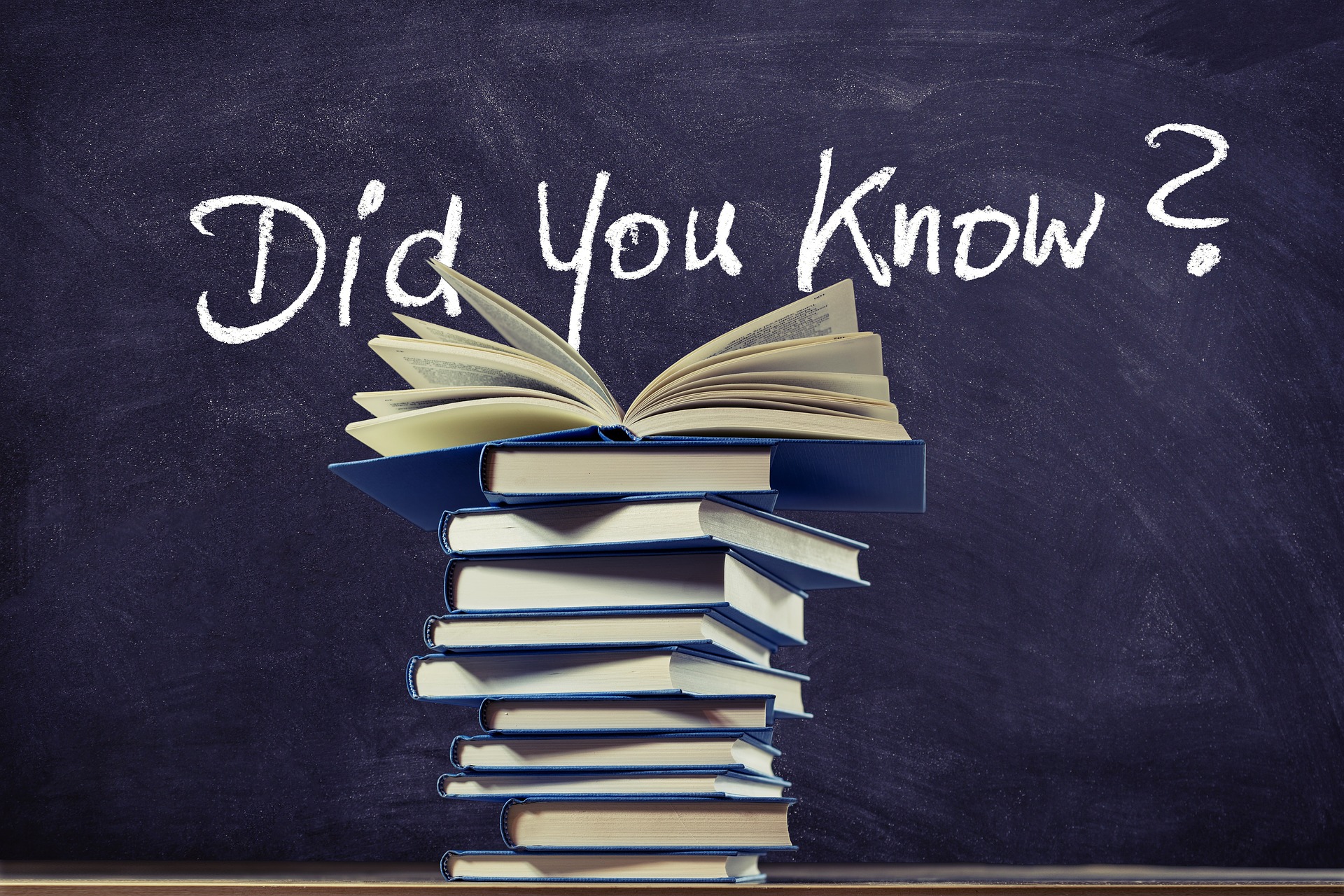
 にっきー
にっきー
ではインスタのリールのようなアプリの動画の音は、なぜマナーモードで消せないのでしょうか?
着信音と通知音はマナーモードで音が出なくなる仕様になっていますが、動画や音楽の再生音はそれぞれ別で設定をしなければなりません。
そのためインスタグラムのリールを再生した場合、マナーモードに設定していても音が出てしまうのです。
マナーモードとは基本的に、着信やメールなどの自分の意志と関係なく届く通知に対して音が出ないようになっています。
そのため自分が操作するものはマナーモードの対象にならず、音が出てしまいます。
アプリの動画や音楽は、その都度ユーザーが操作をしなければ再生されません。
アプリの音楽や動画の再生をした場合、ユーザーが音が出ても良いと許可をしたということで、マナーモードでも音が出る仕様になっています。
 アドさん
アドさん
スマホ設定の確認方法
 にっきー
にっきー
 アドさん
アドさん
ではここからはインスタグラムのリールで音が出てしまった時のスマホの設定の話になります。
スマホの設定がどうなっているか一緒に確認していきましょう。
スマホがミュート状態になっているかを確認する
インスタグラムのリールを再生する前に、スマホの音量を下げてミュート状態にしておくと、リールを再生しても音は出ません。
スマホをミュート状態にする方法は2つあります。
- コントロールセンターから音量を下げる
- 携帯側面の音量ボタンを押して音量を下げる
 アドさん
アドさん
コントロールセンターから音を下げる
今から説明する方法は、インスタグラムのアプリを開かずに設定ができます。いつでもすぐに確認ができるので、覚えておきましょう。
iPhoneの場合、スマホの画面の右上から下にスワイプすると、以下のようなコントロールセンターの画面が出てきます。

右側の音量のアイコンのバーを一番下まで下げて、音量をゼロにします。
スピーカーマークにスラッシュがつけば、ミュート状態になっているという事です。
これでインスタグラムのリールの音が出ないように設定ができました。
クイック設定の画面は、上から下方向に画面をスワイプすると出てきます。
また、Android端末の中でもGalaxyシリーズを使っている場合は、「音量キーでメディアの音量を下げる」機能を有効にしているかを確認することが重要です。スマホ本体についている音量ボタンで音を下げるためには、設定画面から「音量キーでメディアを調整」を有効にしておく必要があります。
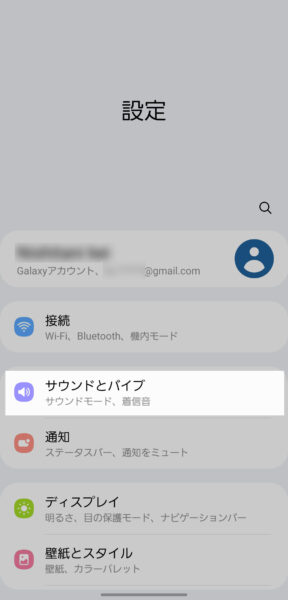
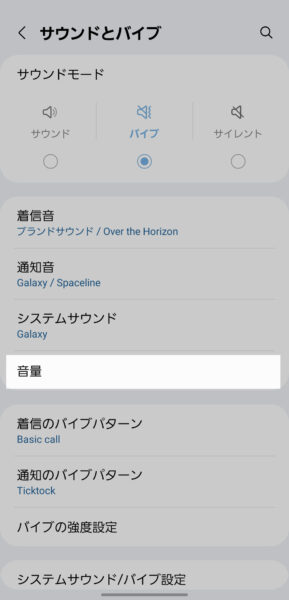
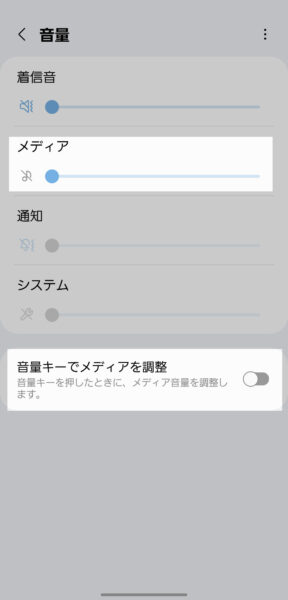
マナーモードに設定していても音が出てしまった場合は、スマホの音量がミュート状態になっていなかったという事になります。
 にっきー
にっきー
スマホ側面の音量調節ボタンを押して音量を下げる
ここから説明する方法は、インスタグラムのアプリを開いている時に行う操作です。
 アドさん
アドさん
インスタグラムのアプリを開いて、スマホ側面の音量ボタンを押すと、下記のような音量バーが表示されます。

音量バーが一番下になるまで押して、音量をゼロにします。
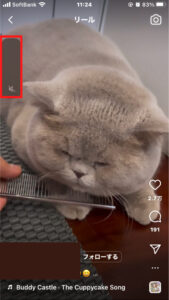
上記の写真のようにスピーカーマークにスラッシュがつけば、スマホはミュート状態になっているという事になります。
 アドさん
アドさん
これまでインスタグラムのリールで音が出ないように、スマホの設定でミュート状態にする方法を説明してきました。
ここからはスマホ設定以外の対処方法を3つ紹介していきます。
- インスタグラムのアプリ内で音を消す
- イヤホンを利用する
- インスタグラムのアプリを停止しておく
 にっきー
にっきー
インスタグラムのアプリ内で音を消す
インスタグラムのリールを見ようとした時に急に音が出た時は、リールの画面ですぐにできる以下の方法を試してください。
リールを開いている時に、どこでもいいので画面をタップします。
画面をタップすると、下記の画像のようにスピーカーマークが出てきます。

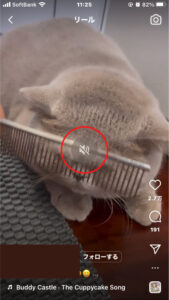
画面をタップする毎に、音が出る設定、音が出ない設定の切り替えができます。
スピーカーマークにスラッシュが付いている方を選び、ミュート状態にしましょう。
これでインスタグラムのリールの音が、アプリ内で設定出来ました。
 にっきー
にっきー
 アドさん
アドさん
イヤホンを利用する
イヤホンをいつも持ち歩いているという方は、この方法を試してみるのもいいかもしれません。
イヤホンをスマホに接続していれば、端末の内蔵スピーカーから音が出ません。そのためインスタグラムのリールの再生時にも突然音が出るという事はなくなります。
外出時はスマホにイヤホンをつないでおくというのも、音が出ないようにする有効な方法の一つです。
 にっきー
にっきー
アプリを終了しておく
インスタグラムのアプリでは、一度音が出るように設定しているとアプリを終了させるまで音が出る状態のままになっています。
音が出るようにしたまま別のアプリなどを見て、再度インスタグラムのアプリを開いた場合、動画が音声付きで流れてしまいます。
 アドさん
アドさん
 にっきー
にっきー
まとめ
今回はインスタグラムのリールはマナーモードでも音が出るのか。そしてスマホの設定方法等をお話ししてきました。
- インスタグラムのリールは、マナーモードに設定していても音が出る
- マナーモードで音が消せるのは着信音と通知音のみで、アプリの動画や音楽の再生音を消すには、マナーモードとは別の設定が必要
- インスタグラムのリールで音が出る場合は、スマホがミュート状態になっているかを確認する
 にっきー
にっきー
 アドさん
アドさん




